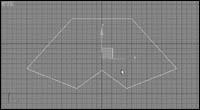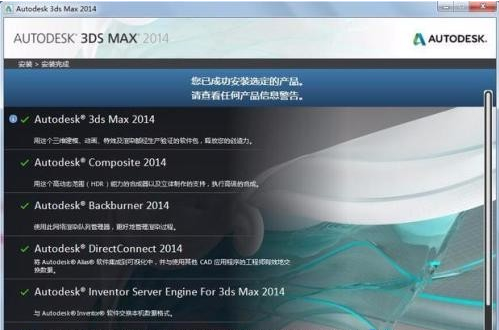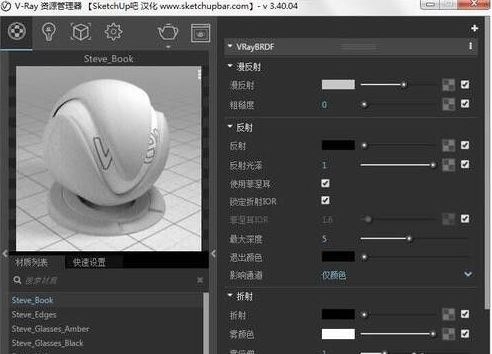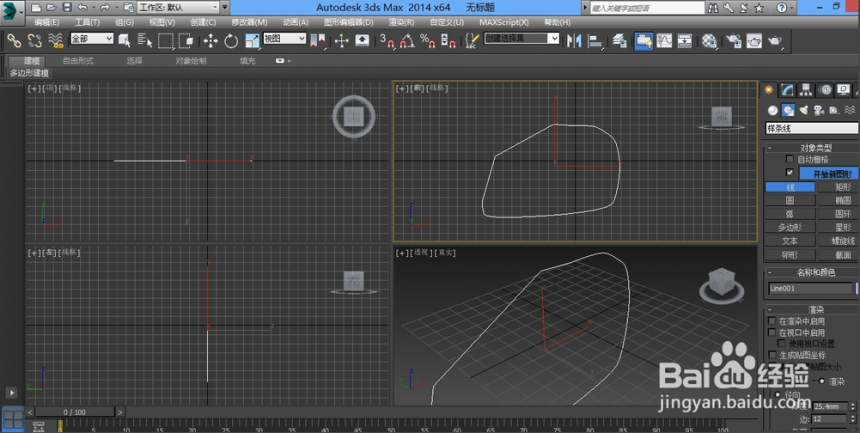CAD如何输入坐标绘图(cad输入坐标绘图一直是直线)优质
CAD怎么输入坐标绘图?CAD除了直接绘制图形外。还能用输入坐标的方法进行制作图形。本文小编将和大家分享CAD输入坐标绘图的方法。感兴趣的小伙伴们快和小编一起来看看CAD如何输入坐标绘图吧。CAD输入坐标绘图的方法如下:
步骤一。CAD如何输入坐标绘图?首先我们进入到CAD绘图界面。按下F7开启CAD栅格显示快捷键。系统会显示坐标以及栅格。

步骤二。可以看到CAD软件中银色突出的x轴和y轴。输入“直线”命名快捷键:“L”(line)按下空格键确定。
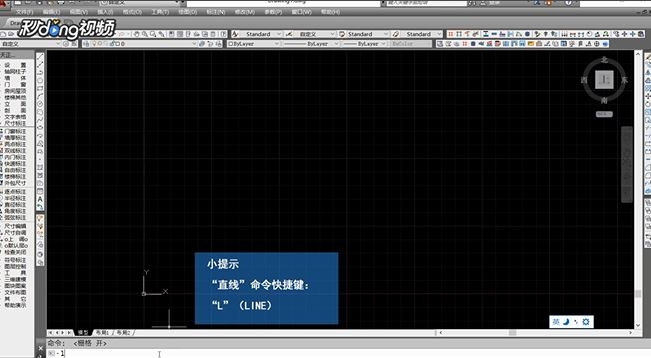
步骤三。进入到直线绘制命令。直接输入坐标值:x轴3000。y轴3000。按下空格键确定。CAD软件就会在指定点绘制直线。

步骤四。依次输入坐标并按下空格键确定。系统就会自动跟随坐标进行绘制。CAD输入坐标绘图完成。
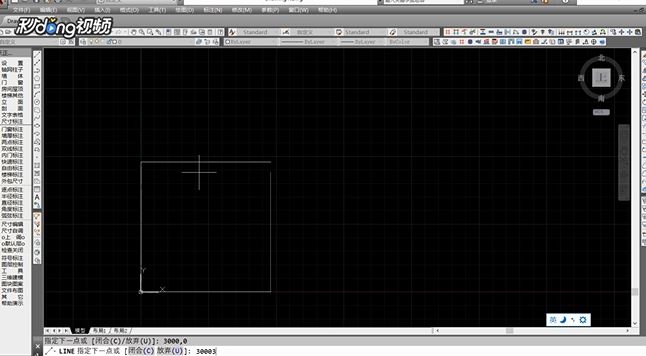
以上四个步骤就是CAD如何输入坐标绘图?CAD输入坐标绘图的方法。希望本文的方法分享能给小伙伴们带来帮助。上节小编和大家分享了cad如何批量导入坐标?excel坐标批量导入cad的方法。感兴趣的小伙伴们快点击查看一下吧。
更多精选教程文章推荐
以上是由资深渲染大师 小渲 整理编辑的,如果觉得对你有帮助,可以收藏或分享给身边的人
本文标题:CAD如何输入坐标绘图(cad输入坐标绘图一直是直线)
本文地址:http://www.hszkedu.com/20029.html ,转载请注明来源:云渲染教程网
友情提示:本站内容均为网友发布,并不代表本站立场,如果本站的信息无意侵犯了您的版权,请联系我们及时处理,分享目的仅供大家学习与参考,不代表云渲染农场的立场!
本文地址:http://www.hszkedu.com/20029.html ,转载请注明来源:云渲染教程网
友情提示:本站内容均为网友发布,并不代表本站立场,如果本站的信息无意侵犯了您的版权,请联系我们及时处理,分享目的仅供大家学习与参考,不代表云渲染农场的立场!